Centrum Akcji to boczny panel, który wyświetla powiadomienia w Windows 10. Zobacz, jak wyłączyć Centrum Akcji wraz ze wszystkimi powiadomieniami w Windows 10.
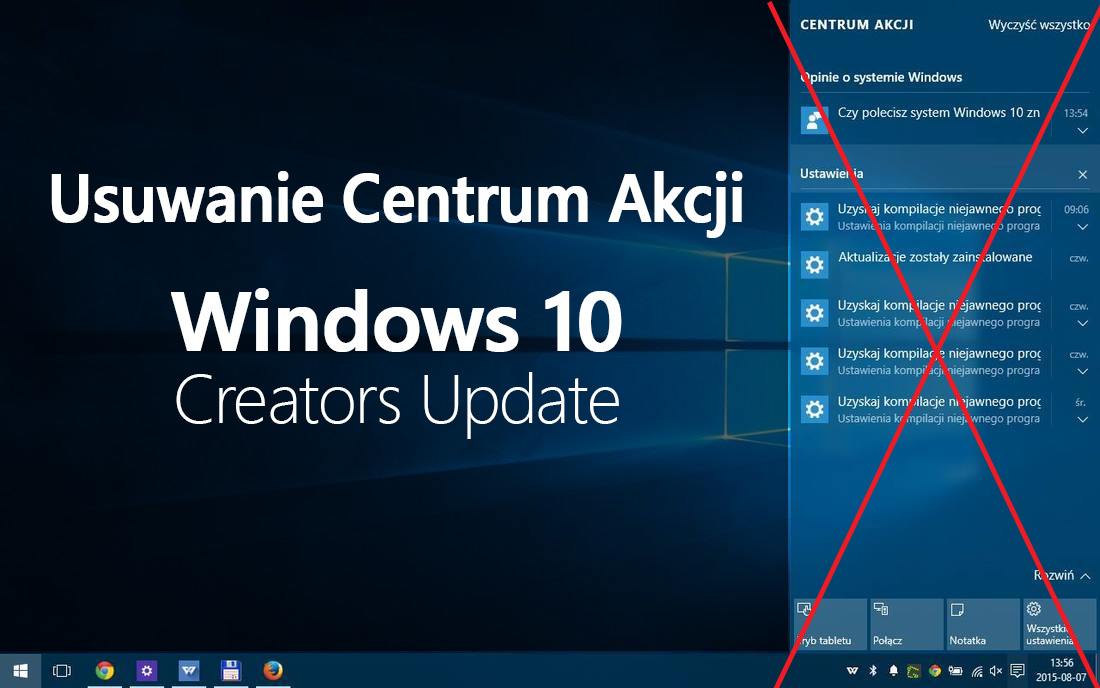
Centrum Akcji możesz wywołać poprzez kliknięcie w ikonę w dolnym prawym rogu ekranu Windowsa 10. Wysunie się boczny panel, ułatwiający dostęp do podstawowych skrótów i przełączników (sieć Wi-Fi, jasność, Bluetooth), a także wyświetlający powiadomienia z systemu i aplikacji Windowsa 10.
Jeżeli przeszkadzają Ci powiadomienia wyświetlane w Centrum Akcji, to możesz je łatwo wyłączyć. Co więcej, jeśli kompletnie nie interesuje Cię funkcja bocznego paska, to możesz całkowicie usunąć ikonę Centrum Akcji z paska zadań. Wtedy Centrum Akcji praktycznie przestanie istnieć w twoim systemie.
Wyłączanie powiadomień z Centrum Akcji w Windows 10
Aby wyłączyć powiadomienia z Centrum Akcji, wysuń menu Start i kliknij w ikonę ustawień (ikona koła zębatego). W ustawieniach przejdź do zakładki "System", a następnie z lewego menu wybierz sekcję "Powiadomienia i akcje". Teraz wystarczy już tylko w głównym oknie ustawień powyłączać wszystkie sugerowane powiadomienia.
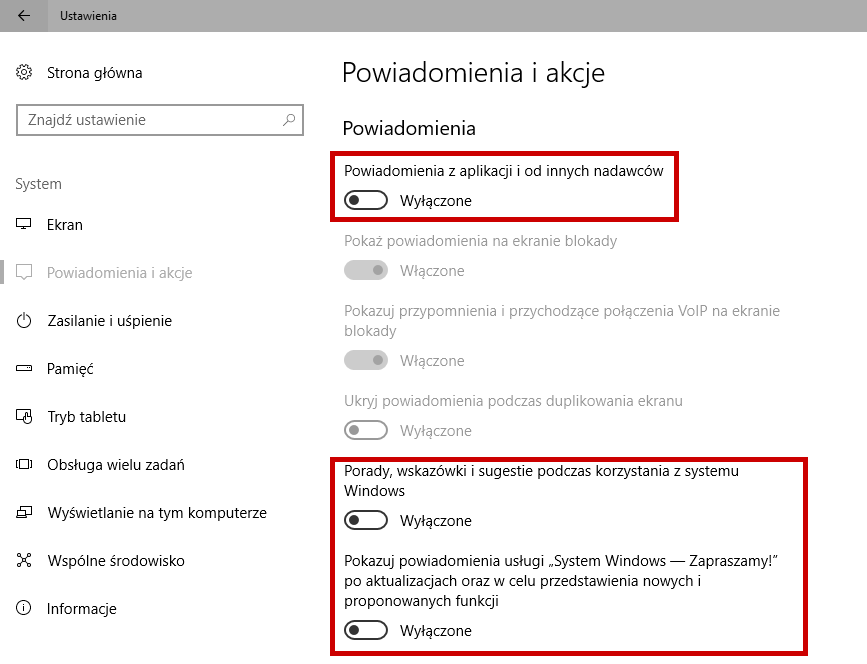
Aby całkowicie pozbyć się wszystkich powiadomień, które obecnie wyświetlają się w Centrum Akcji, należy odznaczyć następujące pola:
- Powiadomienia z aplikacji i od innych dostawców
- Porady, wskazówki i sugestie podczas korzystania z systemu Windows
- Pokazuj powiadomienia usługi "System Windows - Zapraszamy!"
Po odznaczeniu tych trzech opcji od razu wyłączysz powiadomienia z Centrum Akcji (obecne mogą jeszcze zostać, więc należy je po wszystkim wyczyścić z poziomu Centrum Akcji za pomocą przycisku "Wyczyść wszystko").
Wyłączanie całego Centrum Akcji w Windows 10
W powyższy sposób wyłączyłeś powiadomienia z Centrum Akcji. Dodatkowo możesz jeszcze całkowicie pozbyć się Centrum Akcji, ukrywając ikonę tej funkcji na pasku zadań. Wtedy w rogu ekranu będzie tylko wyświetlał się zegar systemowy.
Aby to zrobić, należy po prostu ukryć ikonę odpowiedzialną za wysuwanie Centrum Akcji. Dzięki temu nie będziesz przypadkowo wysuwał tego menu.
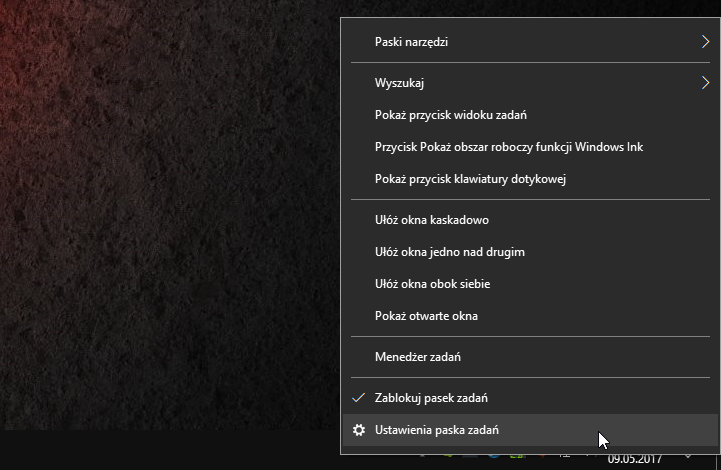
W tym celu kliknij prawym przyciskiem myszy w dowolnym miejscu na dolnym pasku zadań i wybierz opcję "Ustawienia paska zadań".
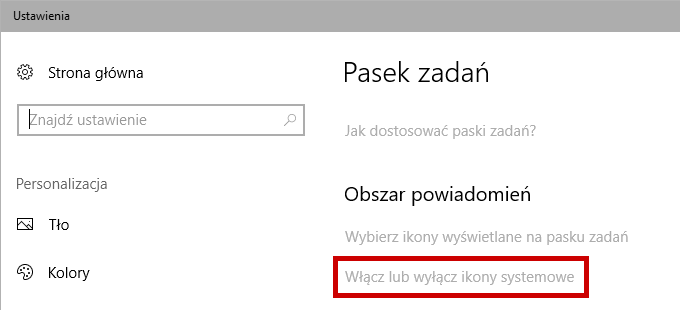
W nowym oknie zwróć uwagę na sekcję "Obszar powiadomień". Znajdziesz tu odnośnik do opcji o nazwie "Włącz lub wyłącz ikony systemowe" - kliknij go.
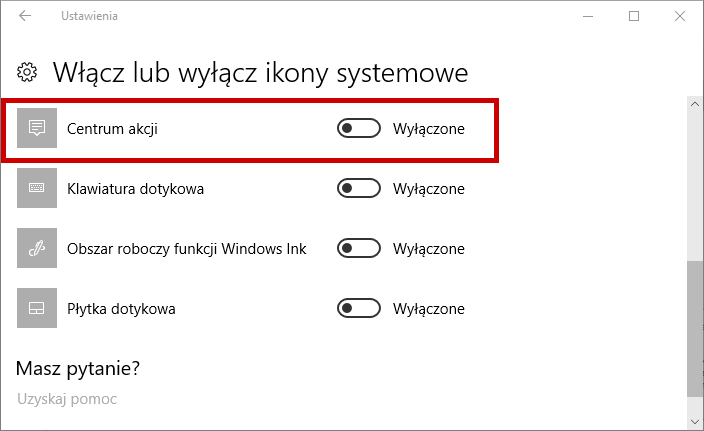
Przeniesiesz się teraz do ustawień wyświetlania poszczególnych ikon w dolnym prawym rogu ekranu. Znajdź na liście pole "Centrum akcji" i ustaw jego wartość na "Wyłączone". Przycisk Centrum Akcji zniknie z paska zadań.
